Mit Microsoft Word können Sie Dokumente auf Ihrem Mac erstellen und ganz einfach drucken. Einige gute Kompaktdrucker, die für Mac erhältlich sind, nehmen wenig Platz ein und lassen sich leicht anschließen. Aber was ist, wenn Sie das Microsoft Word-Dokument überhaupt nicht drucken können?
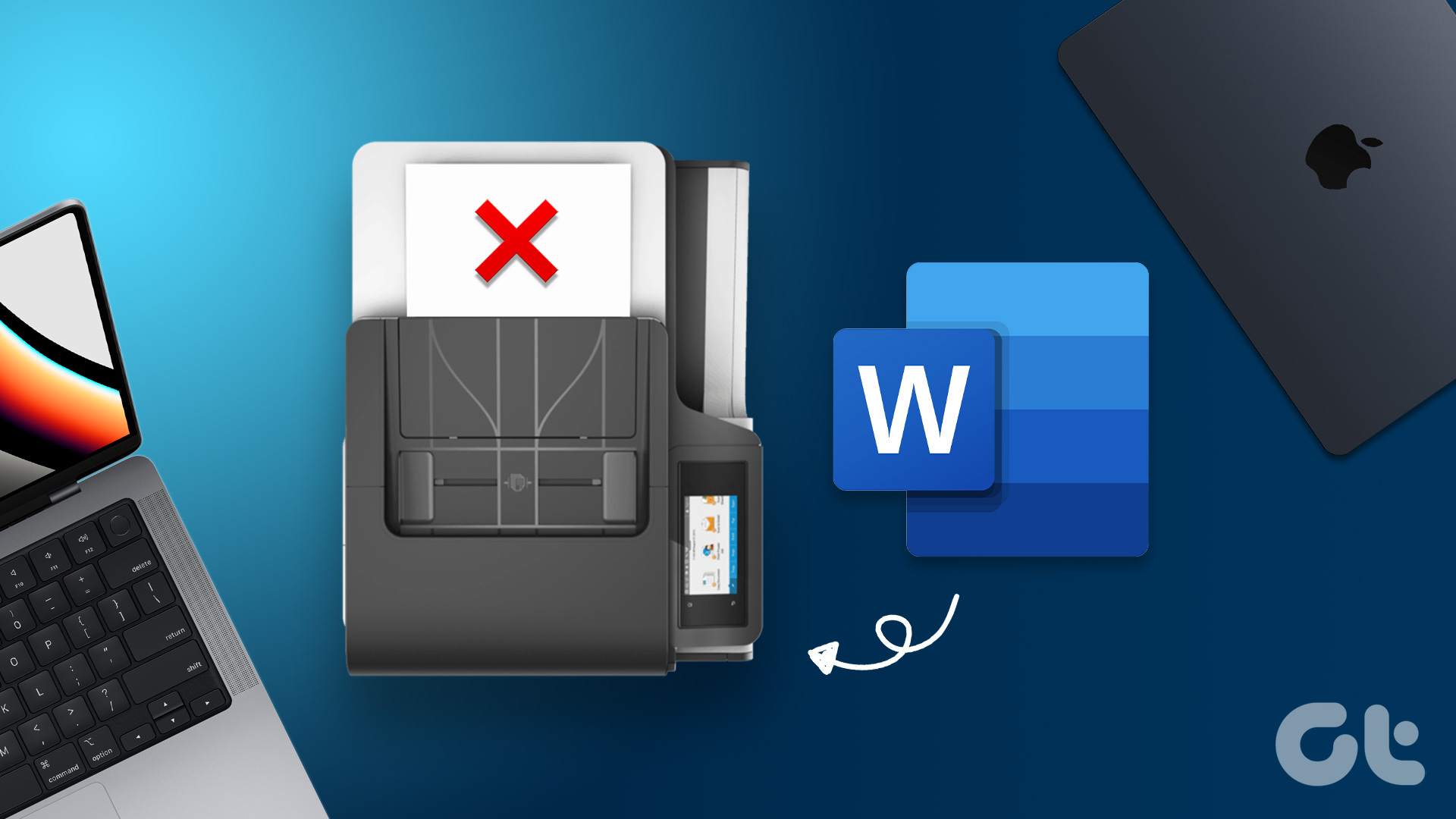
Stellen Sie sich vor, ein Druckauftrag hängt auf Ihrem Mac und Sie müssen ein wichtiges Dokument übermitteln oder teilen. Dies kann zu einem Alptraum werden. Um Ihnen dabei zu helfen, eine solche Situation zu vermeiden, teilen wir die besten Korrekturen für Microsoft Word, das auf Mac nicht gedruckt wird.
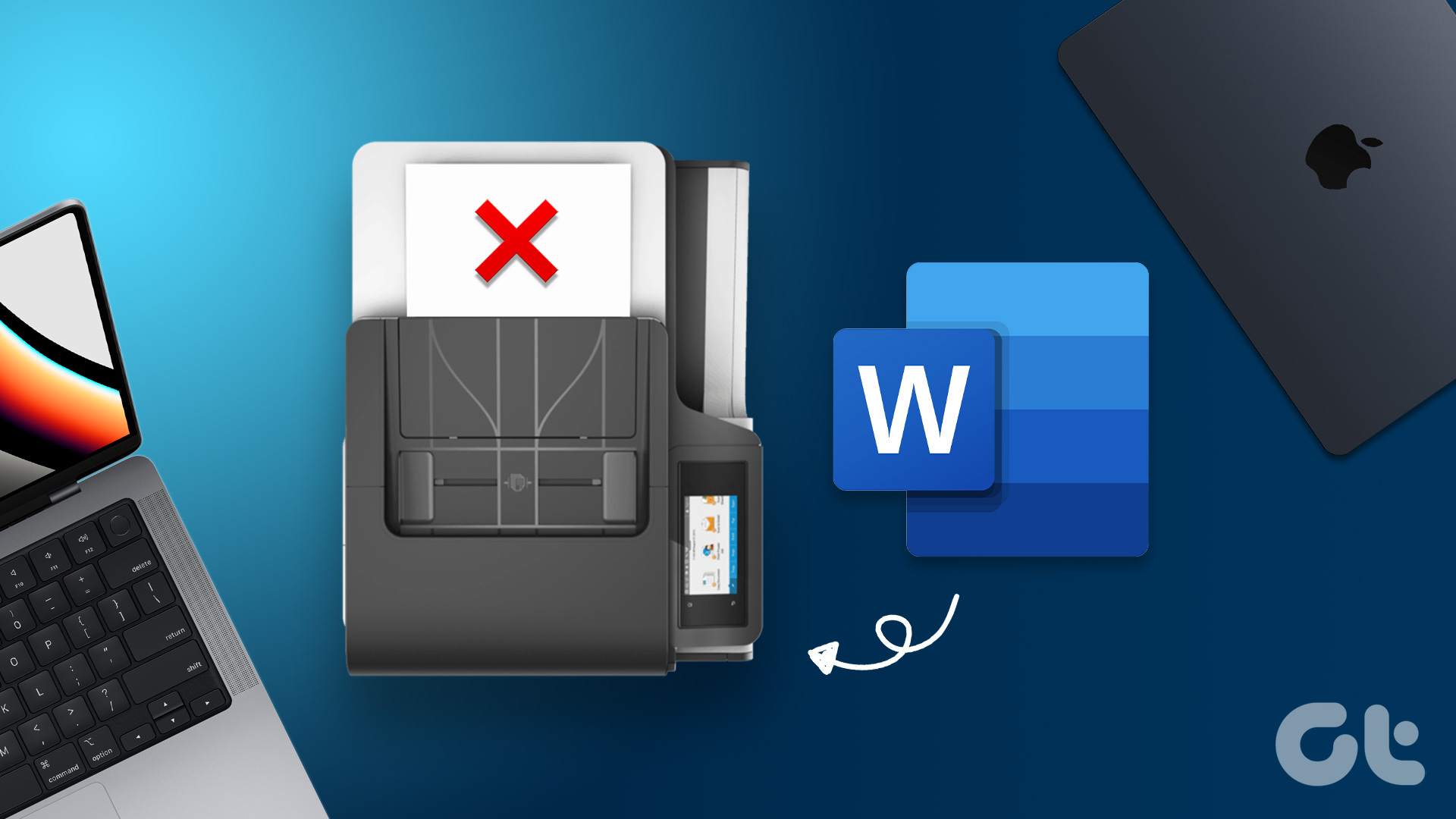
1. Überprüfen Sie, ob der Drucker und der Mac mit demselben WLAN verbunden sind
Wenn Sie einen drahtlosen Drucker mit Ihrem Mac verwenden, stellen Sie sicher, dass beide mit demselben WLAN-Netzwerk verbunden sind. Ihr Mac verwendet die AirPrint-Funktion für drahtloses Drucken. Setzen Sie sich außerdem ohne dicke Wände oder massive Hindernisse näher an den Drucker. Nachdem Sie Ihren Mac und den Drucker mit demselben Wi-Fi-Netzwerk verbunden haben, werden die Drucke problemlos ausgeführt. Wenn nicht, lesen Sie die nächste Lösung.
2. Überprüfen Sie, ob die Druckfunktion angehalten wurde
Als Nächstes müssen Sie überprüfen, ob die Druckfunktion auf Ihrem Mac angehalten ist. Während Sie ein Dokument drucken, können Sie auf das X-Symbol neben dem Fortschrittsbalken klicken, um die Funktion anzuhalten. Dies ist nützlich, falls Sie das falsche Dokument drucken. Aber wenn Microsoft Word nicht auf Ihrem Mac druckt, können Sie die Druckfunktion wie folgt fortsetzen.
Schritt 1: Öffnen Sie Ihr Microsoft Word-Dokument auf Ihrem Mac.
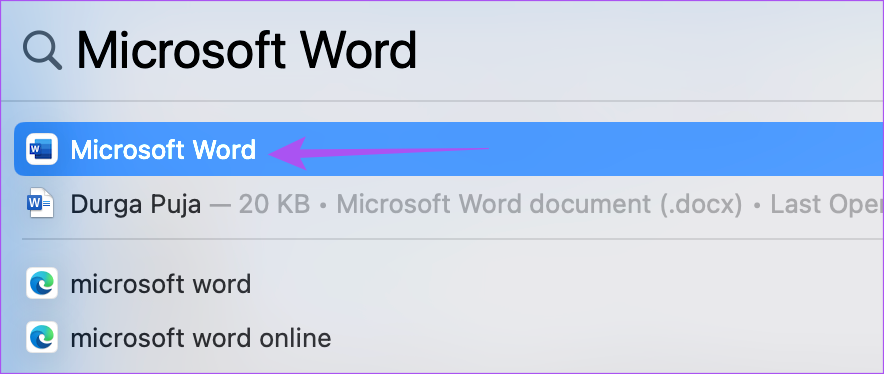
Schritt 2: Drücken Sie Befehl + P, um das Druckfenster zu öffnen.
Schritt 3: Klicken Sie unten rechts auf Drucken.
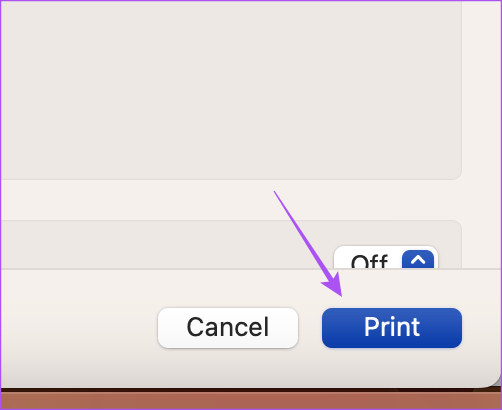
Schritt 4: Klicken Sie auf Fortsetzen und prüfen Sie, ob das Dokument gedruckt wird.
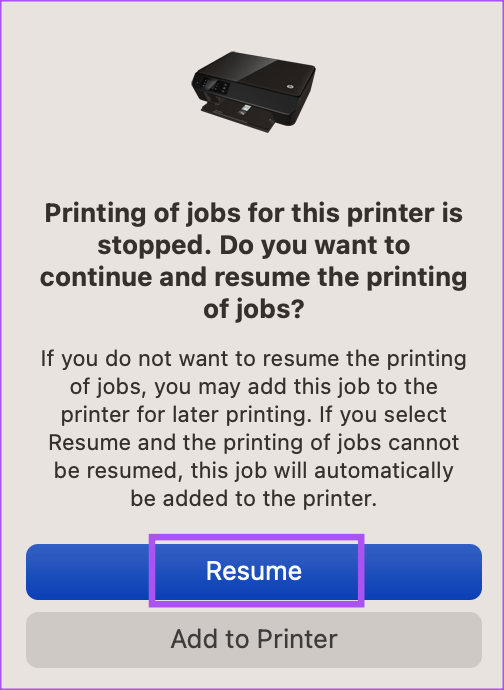
3. Löschen und erneutes Hinzufügen des Druckers
Eine andere Möglichkeit, dieses Problem zu beheben, besteht darin, dass Sie Ihren Drucker löschen und erneut hinzufügen können. Es ist ähnlich wie das Entfernen einer im Hintergrund laufenden App, um ihr einen Neuanfang zu ermöglichen. Wenn Sie den Drucker erneut hinzufügen, werden auch alle Druckertreiberdateien erneut auf Ihren Mac heruntergeladen.
Schritt 1: Drücken Sie Befehlstaste + Leertaste, um die Spotlight-Suche zu öffnen, geben Sie Systemeinstellungen ein und drücken Sie die Eingabetaste.
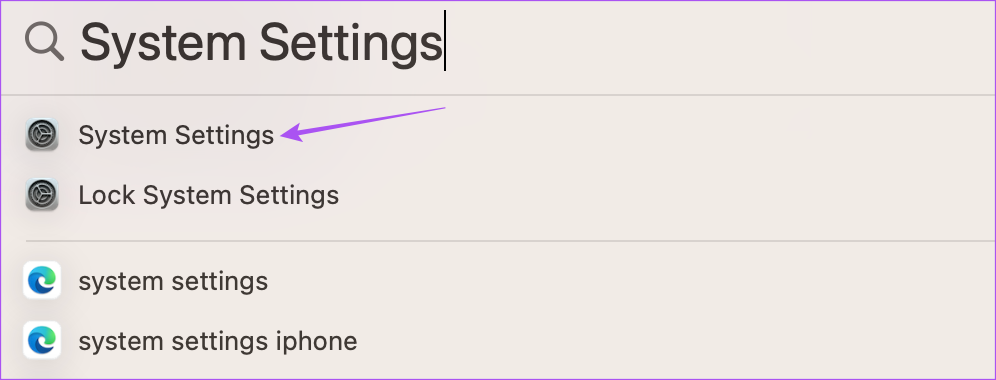
Schritt 2: Scrollen Sie im linken Menü nach unten und klicken Sie unten auf Drucker und Scanner.
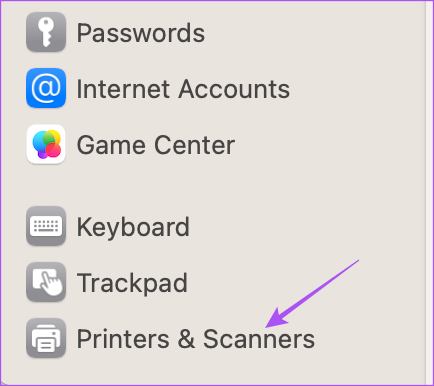
Schritt 3: Klicken Sie auf der rechten Seite auf Ihren Druckernamen.
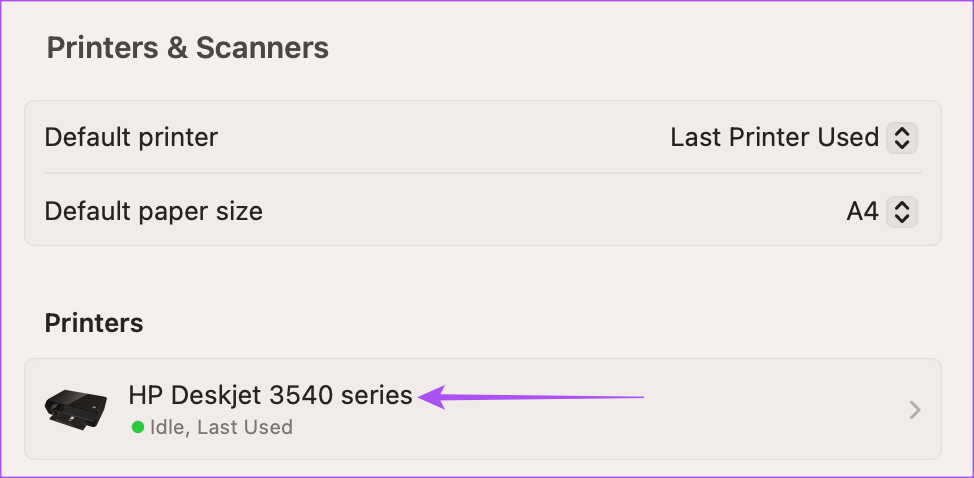
Schritt 4: Klicken Sie unter auf Drucker entfernen unteren linken Ecke.
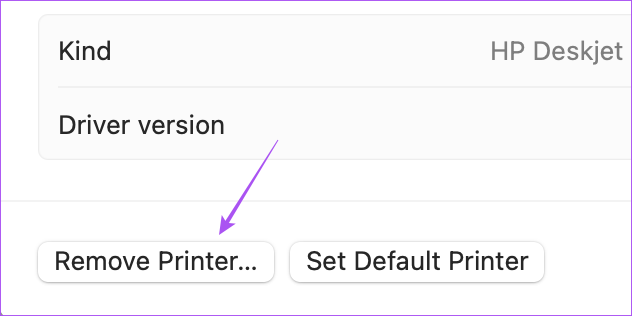
Schritt 5: Klicken Sie auf Entfernen, um Ihre Auswahl zu bestätigen.
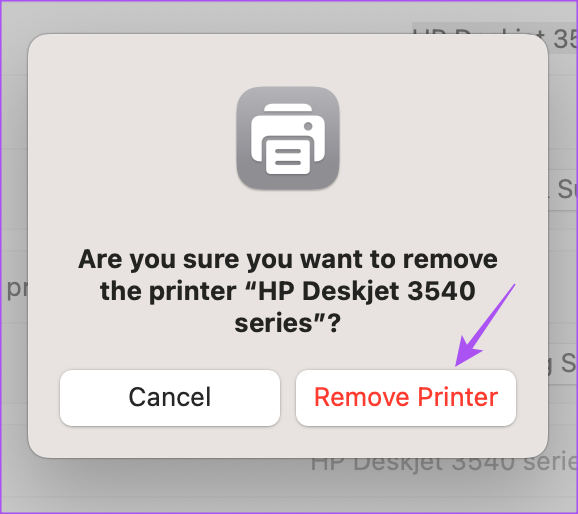
Schritt 6: Nachher entfernen, klicken Sie auf Drucker, Scanner oder Fax hinzufügen. Sie können zwischendurch ein paar Sekunden oder eine Minute warten.
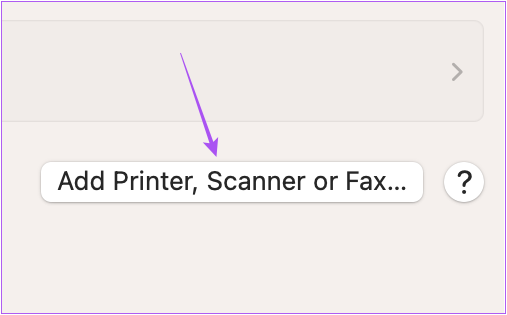
Schritt 7: Klicken Sie im Fenster”Drucker hinzufügen”auf den Namen Ihres Druckers.
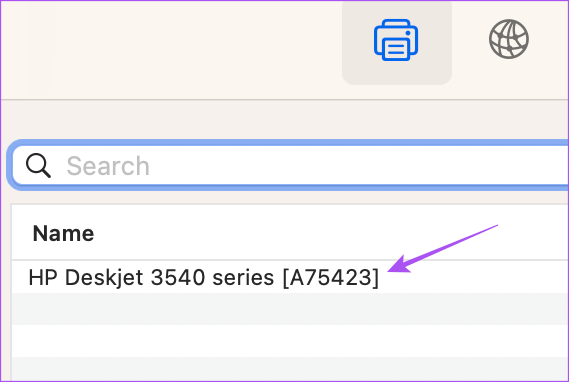
Schritt 8: Warten Sie einige Zeit und klicken Sie unten rechts auf”Hinzufügen”. p> 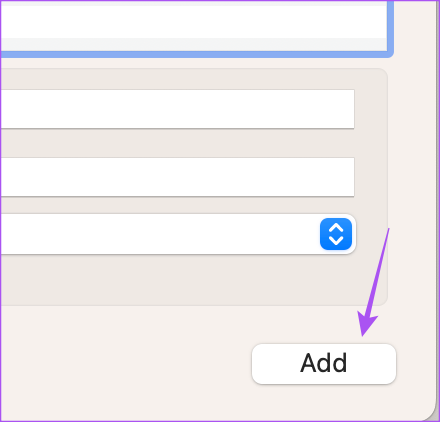
Schritt 9: Wenn Ihr Mac den Drucker hinzufügt, schließen Sie das Fenster und versuchen Sie, Ihr Word-Dokument zu drucken.
4. Installieren Sie Ihre Druckertreiberdateien neu
Wenn Sie den Drucker erneut zu Ihrem Mac hinzufügen, werden seine Einstellungen auf Ihrem Mac zurückgesetzt. Wenn es immer noch nicht funktioniert, können Sie die Treiberdateien für Ihren Drucker neu installieren. Die alten Dateien befinden sich möglicherweise noch auf Ihrem Mac. So geht’s:
Schritt 1: Drücken Sie Befehlstaste + Leertaste, um die Spotlight-Suche zu öffnen, geben Sie Systemeinstellungen ein und drücken Sie die Eingabetaste.
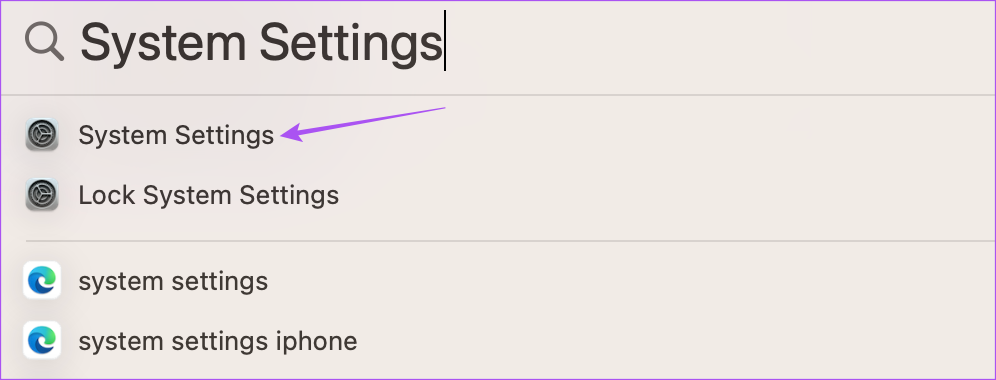
Schritt 2: Scrollen Sie nach unten im linken Menü und klicken Sie unten auf Drucker und Scanner.
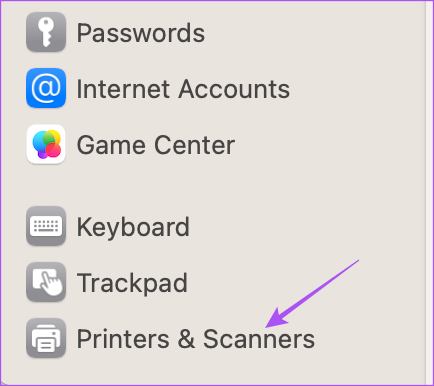
Schritt 3: Klicken Sie mit der rechten Maustaste auf Ihren Druckernamen und wählen Sie Drucksystem zurücksetzen.
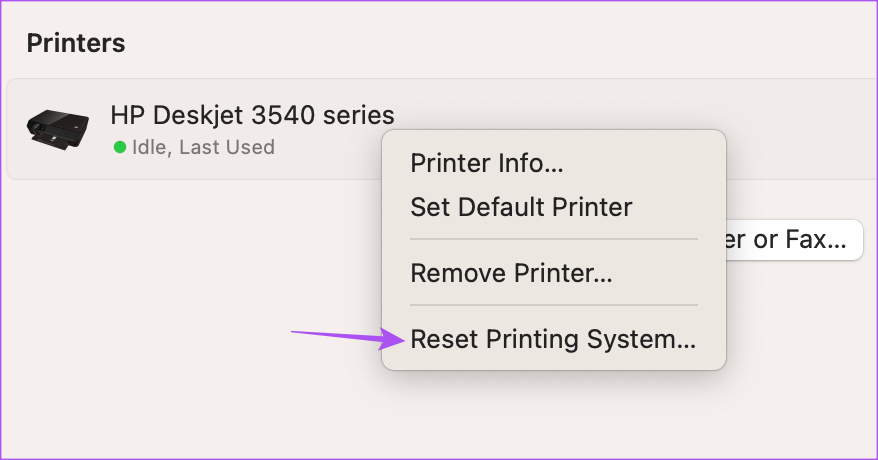
Schritt 4: Schließen Sie das Fenster und klicken Sie in der oberen Menüleiste auf Los.
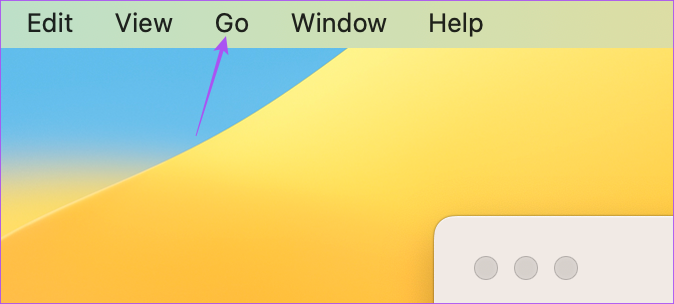
Schritt 5: Wählen Sie Gehe zu Ordner aus der Liste der Optionen.
Schritt 6: Geben Sie den folgenden Dateipfad in die Suchleiste ein.
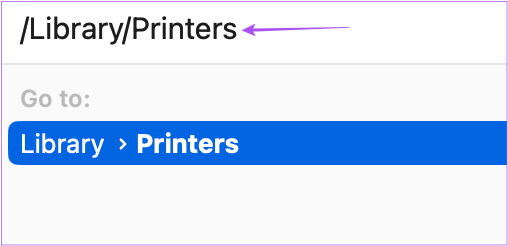 /Library/Printers
/Library/Printers
Schritt 7: In Druckerordner, drücken Sie Befehlstaste + A, um alle Dateien im Ordner auszuwählen.
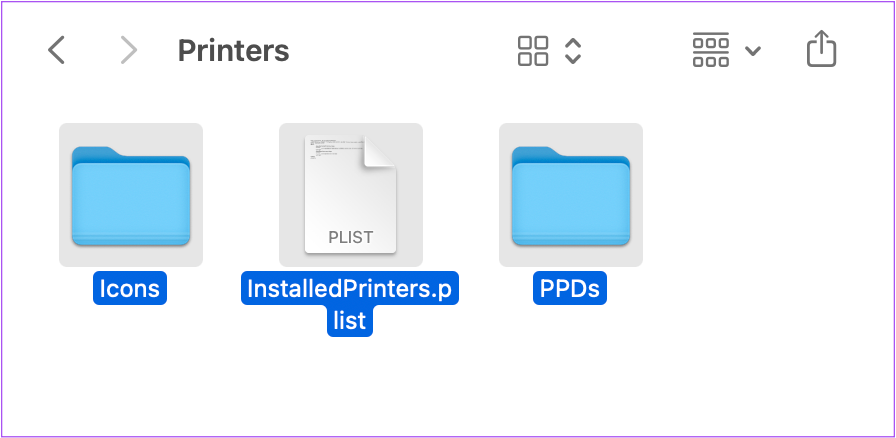
Schritt 8: Klicken Sie oben links auf Datei.
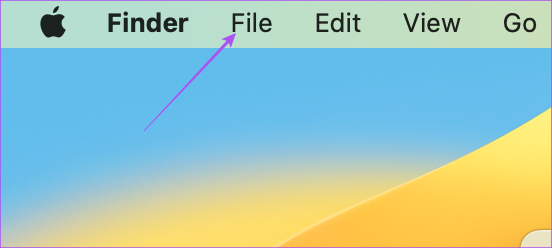
Schritt 9: Neuen Ordner mit Auswahl auswählen.
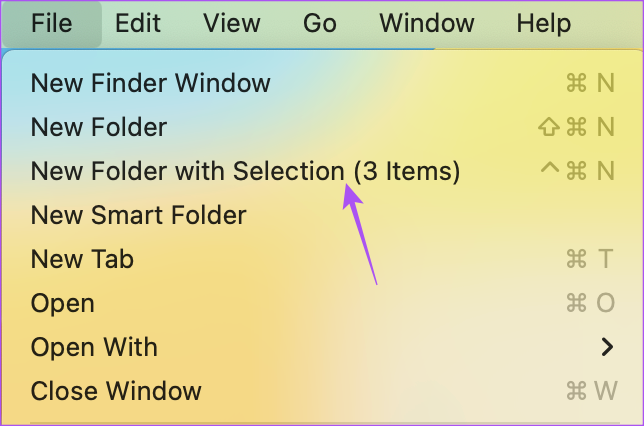
Ein neuer Ordner mit dem Namen New Folder With Items wird erstellt werden.
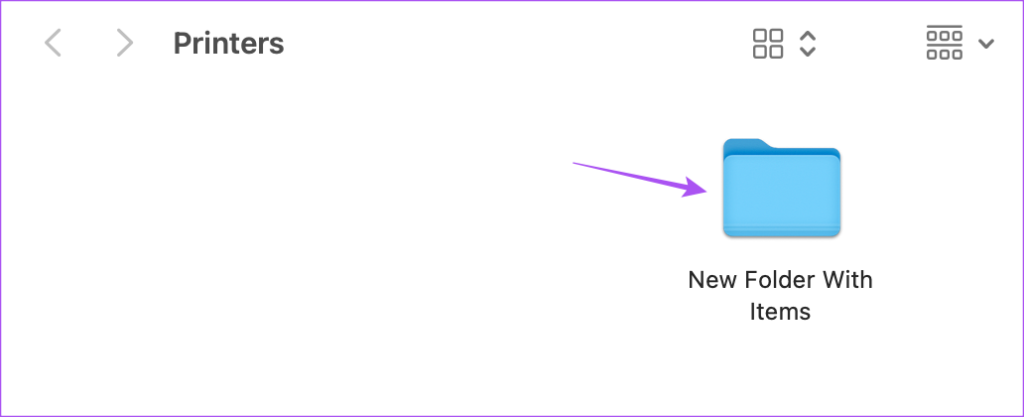
Schritt 10: Schließen Sie das Fenster und installieren Sie Ihren Drucker erneut, indem Sie die in der vorherigen Lösung erwähnten Schritte befolgen.
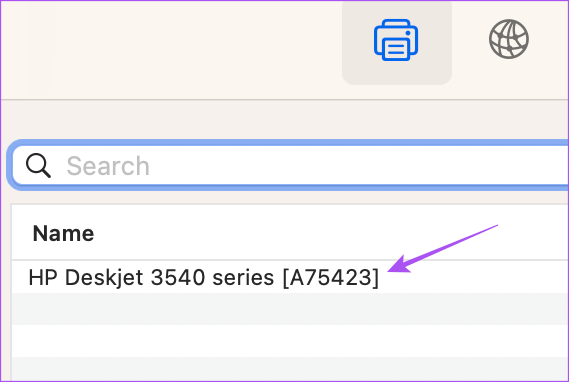
Ihr Mac installiert auch neue Druckertreiberdateien.
Schritt 11: Nachdem Sie diese Treiberdateien installiert haben, löschen Sie den neuen Ordner mit Elementen.
Schritt 12: Öffnen Sie Microsoft Word und versuchen Sie, Ihr Dokument zu drucken.
p> 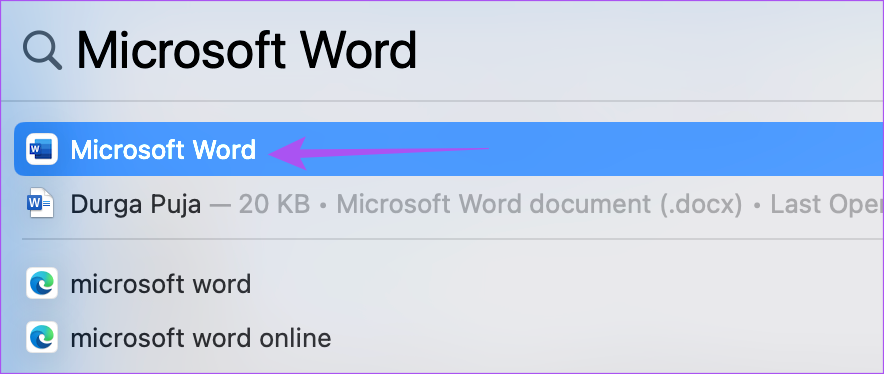
5. Druckereinstellungsdateien ersetzen
Die Druckereinstellungsdateien sind möglicherweise auf Ihrem Mac beschädigt oder durcheinander geraten. So können Sie versuchen, die Druckereinstellungsdateien zu ersetzen.
Schritt 1: Erstellen Sie auf Ihrem Mac-Desktop einen neuen Ordner und nennen Sie ihn Print Preferences.
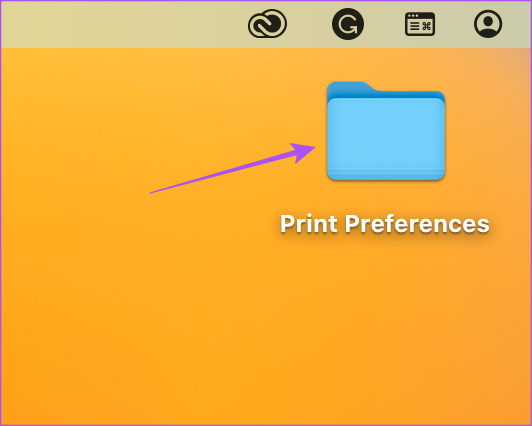
Schritt 2: Klicken on Go in der oberen Menüleiste auf dem Desktop.
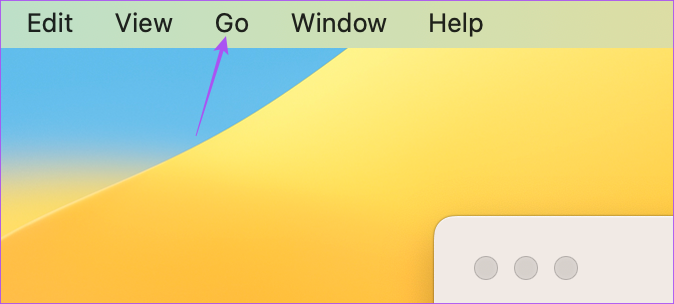
Schritt 3: Drücken Sie Option und klicken Sie in der Liste der Optionen auf Bibliothek.
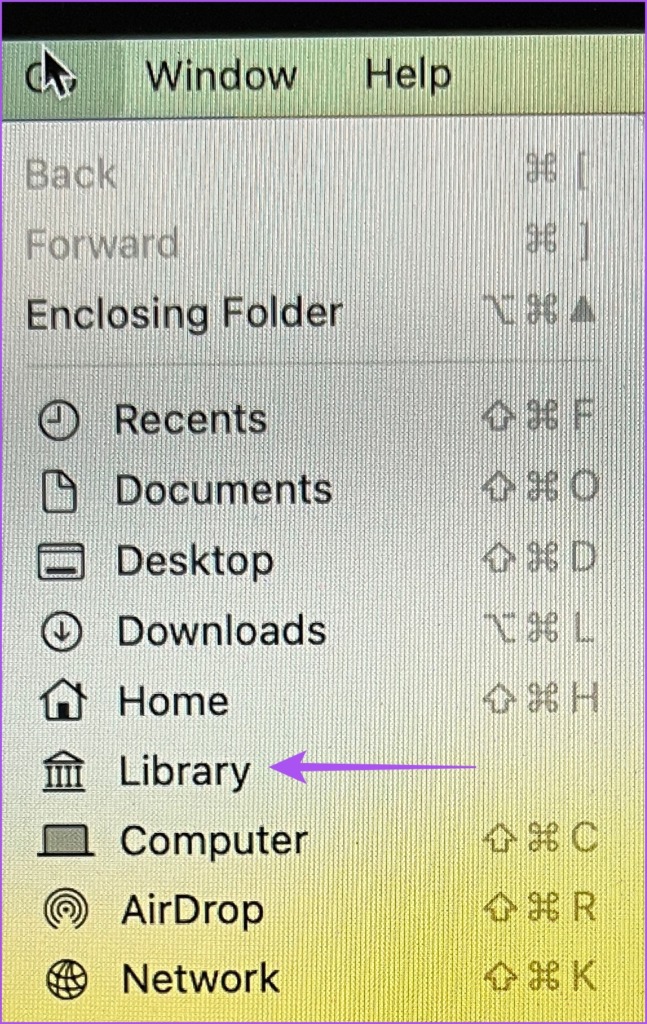
Schritt 4: Öffnen Sie den Ordner „Preferences“.
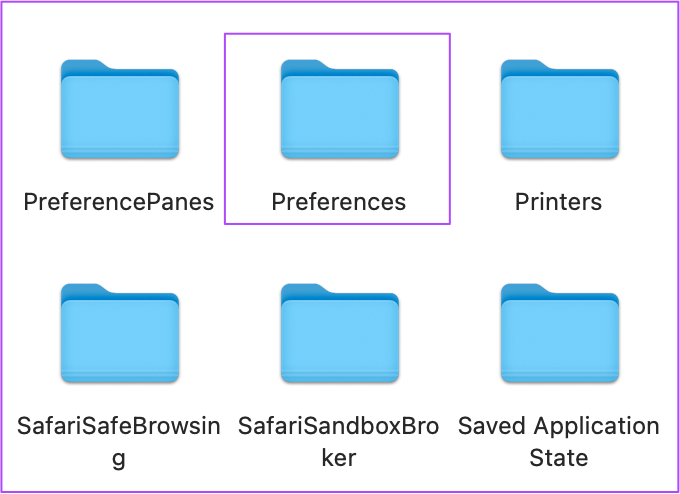
Schritt 5: Klicken Sie oben auf das Suchsymbol. rechten Ecke und geben Sie com.apple.print ein.
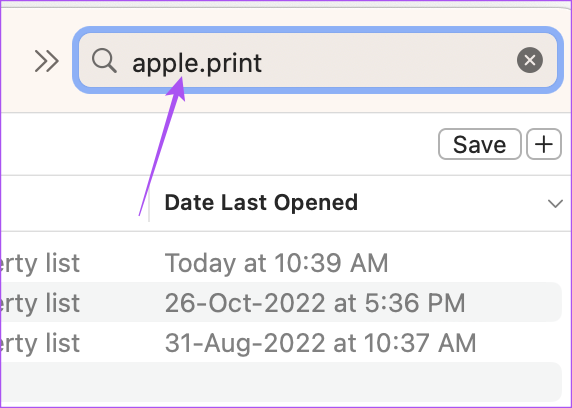
Schritt 6: Wählen Sie im Ordner „Preferences“ alle Dateien aus, die mit „.plist“ enden.
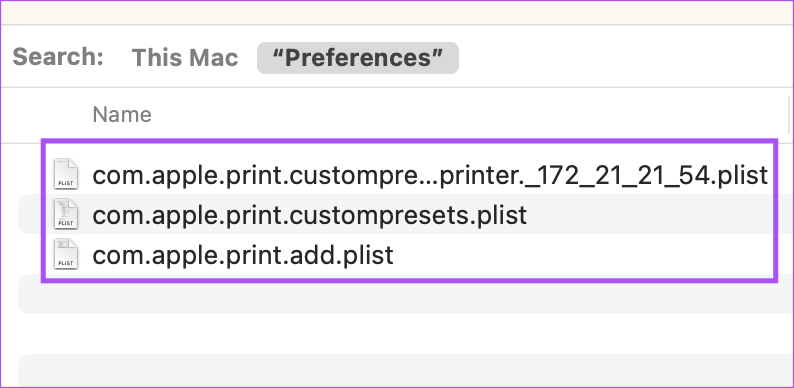
Schritt 7: Ziehen Sie alle Dateien per Drag & Drop in den Ordner”Print Preferences”auf dem Desktop.
Schritt 8: Schließen Sie das Fenster und klicken Sie oben links auf das Apple-Symbol.
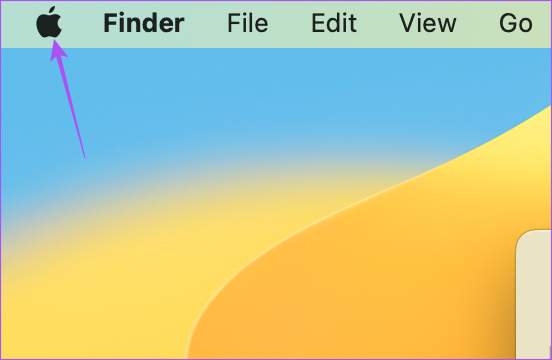
Schritt 9: Klicken Sie auf”Neu starten”.
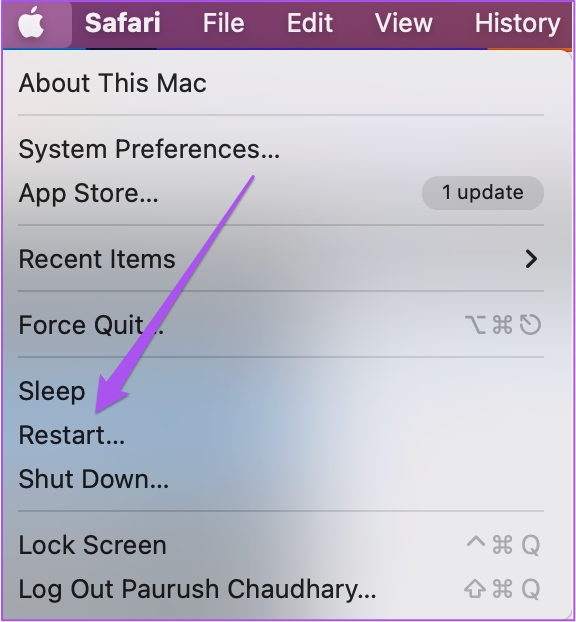
Schritt 10: Öffnen Sie nach dem Neustart Ihres Mac Microsoft Word und überprüfen Sie wenn das Problem gelöst ist.
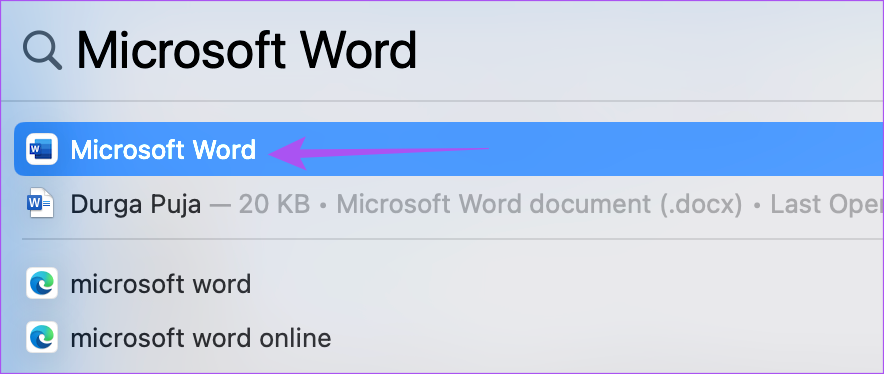
6. Starten Sie Ihren Mac im abgesicherten Modus
Der abgesicherte Modus überprüft und entfernt alle Interferenzen mit Apps von Drittanbietern, die verhindern, dass macOS ordnungsgemäß funktioniert. Da die Druckfunktion Teil von macOS ist, können Sie versuchen, Ihren Mac im abgesicherten Modus zu starten, um zu prüfen, ob das Problem dadurch behoben wird.
Für Macs mit Apple Silicon
Schritt 1: Klicken Sie oben links auf das Apple-Symbol.
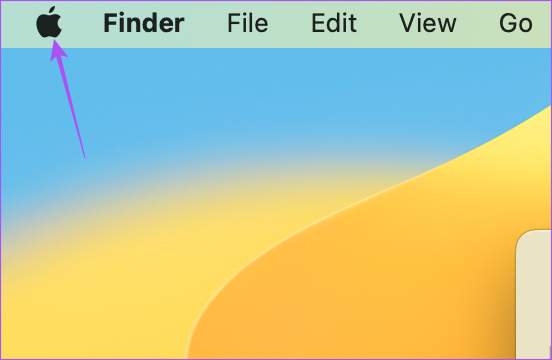
Schritt 2: Klicken Sie auf Herunterfahren.
Schritt 3: Halten Sie nach dem Herunterfahren Ihres Mac den Ein-/Ausschalter gedrückt, bis Sie die beiden Startoptionen sehen – Macintosh HD und Optionen.
Schritt 4: Wählen Sie „Macintosh HD“ aus, während Sie die Umschalttaste gedrückt halten, und wählen Sie „Im abgesicherten Modus fortfahren“.
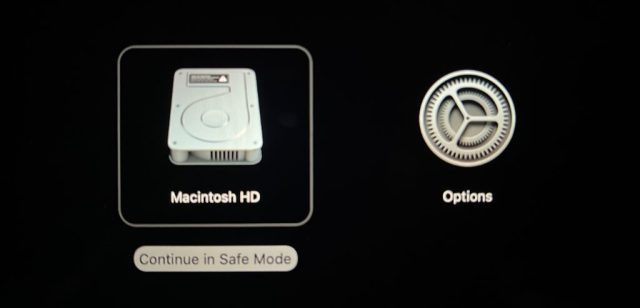
Schritt 5: Nachdem Ihr Mac hochgefahren ist, öffnen Sie Microsoft Word und prüfen Sie, ob das Problem s ist olved.
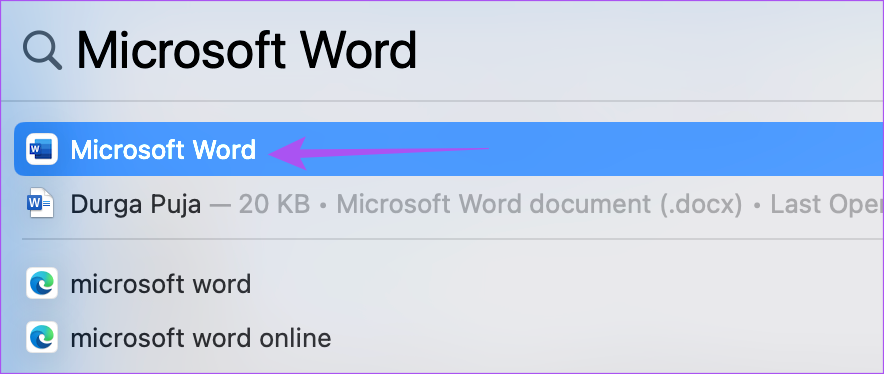
Für Macs mit Intel Chip
Schritt 1: Klicken Sie oben links auf das Apple-Symbol.
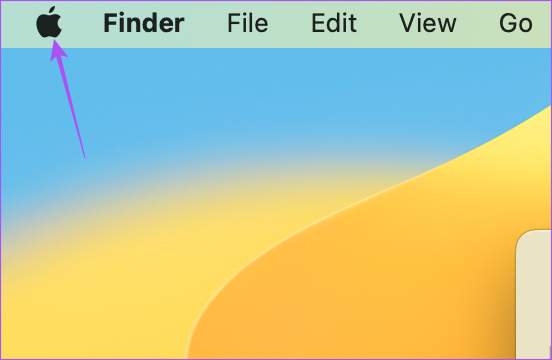
Schritt 2: Klicken Sie auf”Neu starten”.
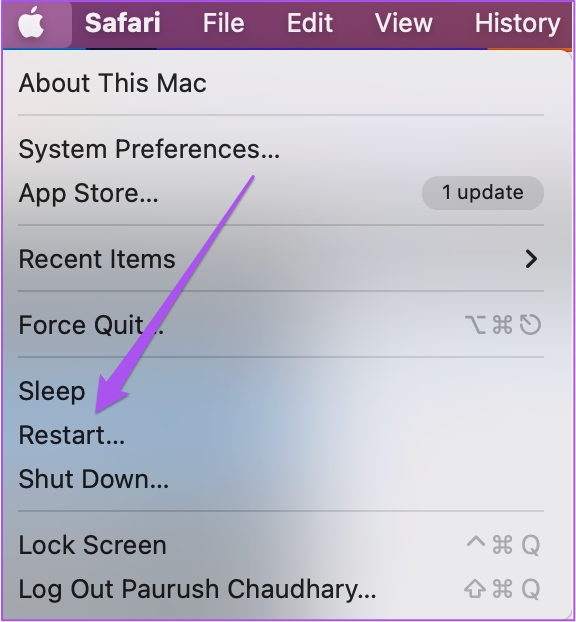
Schritt 3: Wenn Ihr Mac neu gestartet wird, drücken Sie und Halten Sie die Umschalttaste gedrückt.
Schritt 4: Lassen Sie die Umschalttaste los, wenn Sie das Anmeldefenster sehen.
Schritt 5: Öffnen Sie Microsoft Word und prüfen Sie, ob das Problem behoben ist.
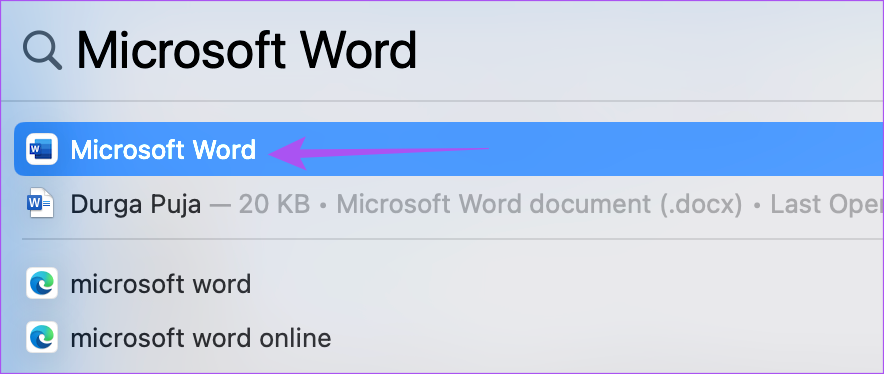
7. Aktualisieren Sie macOS
Der letzte Ausweg zur Behebung dieses Problems besteht darin, nach ausstehenden macOS zu suchen. Dadurch werden alle Fehler oder Störungen mit der Druckfunktion beseitigt, die dieses Problem auf Ihrem Mac verursachen.
Schritt 1: Drücken Sie Befehlstaste + Leertaste, um die Spotlight-Suche zu öffnen, geben Sie Systemeinstellungen ein , und drücken Sie die Eingabetaste.
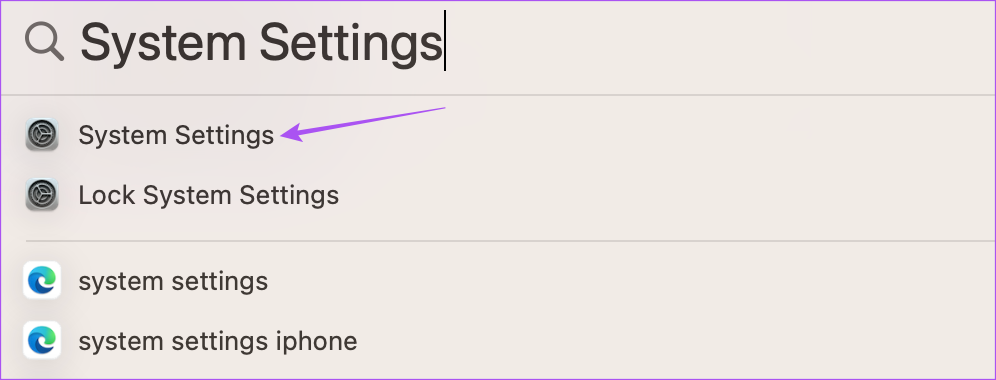
Schritt 2: Klicken Sie im linken Menü auf Allgemein.
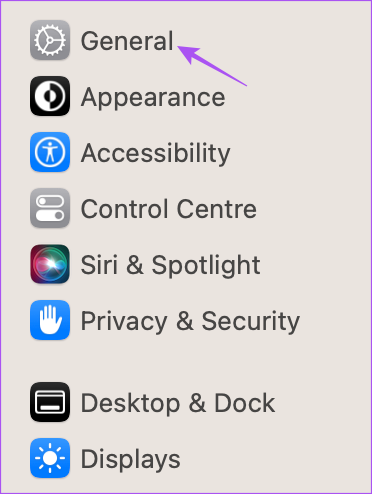
Schritt 3: Klicken Sie auf Softwareaktualisierung.
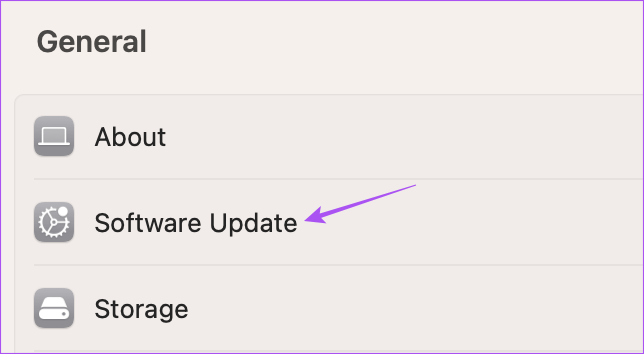
Schritt 4: Wenn ein Update verfügbar ist, laden Sie es herunter und installieren Sie es.
Überprüfen Sie nach der Installation des Updates und dem Neustart Ihres Mac, ob das Problem behoben ist.
Word-Dokumente auf dem Mac drucken
Diese Lösungen verhindern, dass Sie Probleme beim Drucken von Microsoft Word haben Dokumente auf dem Mac. Informationen zum Sichern Ihrer Dokumente finden Sie in unserer Anleitung zum Hinzufügen eines Passworts zu Microsoft Word-Dokumenten auf Mac und Windows.
